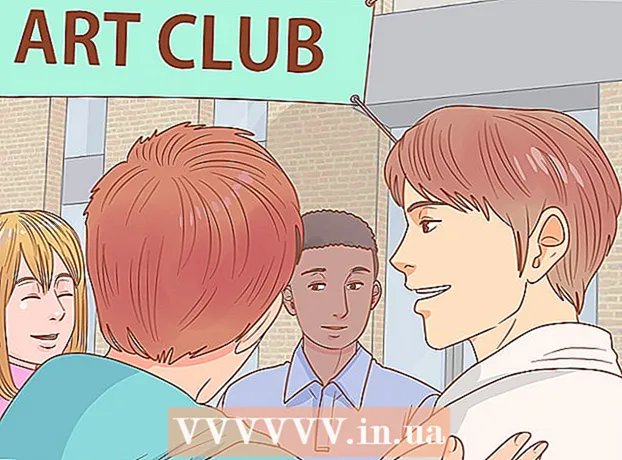May -Akda:
Helen Garcia
Petsa Ng Paglikha:
20 Abril 2021
I -Update Ang Petsa:
1 Hulyo 2024
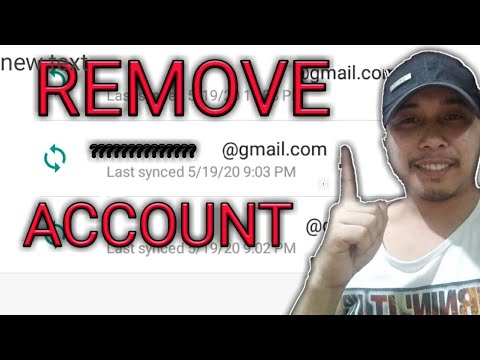
Nilalaman
- Mga hakbang
- Paraan 1 ng 2: Tanggalin ang Google Account
- Paraan 2 ng 2: Tanggalin ang iyong inbox sa Gmail
- Mga Tip
- Mga babala
Inilalarawan ng artikulong ito ang proseso ng pagtanggal ng isang Google account, na tatanggalin ang lahat ng data ng gumagamit, at ang proseso ng pagtanggal ng isang Gmail account, na tinatanggal lamang ang mailbox at lahat ng impormasyong nakaimbak dito.
Mga hakbang
Paraan 1 ng 2: Tanggalin ang Google Account
 1 Sa isang web browser, buksan ang pahina myaccount.google.com. Maaari mo lamang tanggalin ang iyong Google Account gamit ang isang web browser.
1 Sa isang web browser, buksan ang pahina myaccount.google.com. Maaari mo lamang tanggalin ang iyong Google Account gamit ang isang web browser.  2 I-click ang Mag-sign In (kung hindi ka pa naka-sign in). Ang pindutan na ito ay nasa kanang sulok sa itaas ng screen. Kung naka-sign in ka na, i-double check kung nagawa mo ito sa pamamagitan ng account na nais mong tanggalin.
2 I-click ang Mag-sign In (kung hindi ka pa naka-sign in). Ang pindutan na ito ay nasa kanang sulok sa itaas ng screen. Kung naka-sign in ka na, i-double check kung nagawa mo ito sa pamamagitan ng account na nais mong tanggalin. - Kung naka-log in ka, ipapakita ang isang larawan sa profile sa kanang sulok sa itaas ng screen. Mag-click dito upang malaman kung aling account ang nag-sign in ka. Kung naka-log in ka sa ibang account, i-click ang Mag-sign Out mula sa menu at pagkatapos ay mag-log in gamit ang tamang account.
 3 Mag-sign in gamit ang account na nais mong tanggalin. Laktawan ang hakbang na ito kung naka-sign in ka na gamit ang naaangkop na account.
3 Mag-sign in gamit ang account na nais mong tanggalin. Laktawan ang hakbang na ito kung naka-sign in ka na gamit ang naaangkop na account.  4 I-click ang Huwag paganahin ang mga serbisyo at tanggalin ang account. Ang pindutan na ito ay matatagpuan sa seksyong "Mga Setting ng Account" (sa kanang bahagi ng pahina).
4 I-click ang Huwag paganahin ang mga serbisyo at tanggalin ang account. Ang pindutan na ito ay matatagpuan sa seksyong "Mga Setting ng Account" (sa kanang bahagi ng pahina).  5 I-click ang Alisin ang account at data.
5 I-click ang Alisin ang account at data. 6 Ipasok muli ang iyong password sa Google account (kung na-prompt). Maaari kang ma-prompt na mag-sign in muli.
6 Ipasok muli ang iyong password sa Google account (kung na-prompt). Maaari kang ma-prompt na mag-sign in muli.  7 Tingnan ang nilalaman na aalisin. Ang mga serbisyong mai-block ay ipapakita rin sa screen.
7 Tingnan ang nilalaman na aalisin. Ang mga serbisyong mai-block ay ipapakita rin sa screen.  8 I-click ang I-load ang Data upang makatipid ng pasadyang impormasyon. Ire-redirect ka sa pahina ng Google Archiver, kung saan maaari mong i-download ang archive kasama ang data.
8 I-click ang I-load ang Data upang makatipid ng pasadyang impormasyon. Ire-redirect ka sa pahina ng Google Archiver, kung saan maaari mong i-download ang archive kasama ang data.  9 Mag-scroll pababa sa pahina at lagyan ng tsek ang dalawang kahon para sa Oo. Kukumpirmahin nito ang iyong pasya na tanggalin ang iyong account.
9 Mag-scroll pababa sa pahina at lagyan ng tsek ang dalawang kahon para sa Oo. Kukumpirmahin nito ang iyong pasya na tanggalin ang iyong account.  10 I-click ang Alisin ang Account. Ang account ay mamarkahan para sa pagtanggal, na magaganap sa ilang sandali pagkatapos ng pag-click sa pindutang "Tanggalin ang account". Matapos burahin ang iyong account, wala ka nang access sa lahat ng mga serbisyo ng Google at ang data na nauugnay sa kanila.
10 I-click ang Alisin ang Account. Ang account ay mamarkahan para sa pagtanggal, na magaganap sa ilang sandali pagkatapos ng pag-click sa pindutang "Tanggalin ang account". Matapos burahin ang iyong account, wala ka nang access sa lahat ng mga serbisyo ng Google at ang data na nauugnay sa kanila.  11 Subukang bawiin ang iyong tinanggal na account. Kung ang isang pag-record ay tinanggal nang hindi sinasadya, o binago mo ang iyong isip at nais itong ibalik, gawin ito sa loob ng isang tiyak (at maikling) tagal ng panahon.
11 Subukang bawiin ang iyong tinanggal na account. Kung ang isang pag-record ay tinanggal nang hindi sinasadya, o binago mo ang iyong isip at nais itong ibalik, gawin ito sa loob ng isang tiyak (at maikling) tagal ng panahon. - Buksan ang pahina accounts.google.com/signin/rec Recovery
- Subukang mag-log in gamit ang isang remote account.
- I-click ang "Subukang mabawi ang iyong account".
- Ipasok ang huling ginamit na password ng account.Kung susubukan mong ibalik ang iyong account bago ganap na matanggal ang data ng gumagamit, malamang na magtagumpay ang pagtatangka.
Paraan 2 ng 2: Tanggalin ang iyong inbox sa Gmail
 1 Sa isang web browser, buksan ang pahina myaccount.google.com. Maaari mo lamang tanggalin ang iyong mailbox sa Gmail sa pamamagitan ng isang web browser.
1 Sa isang web browser, buksan ang pahina myaccount.google.com. Maaari mo lamang tanggalin ang iyong mailbox sa Gmail sa pamamagitan ng isang web browser.  2 I-click ang Mag-sign In. Ang pindutan na ito ay nasa kanang sulok sa itaas ng screen. Kung naka-sign in ka na, i-double check kung nagawa mo ito sa pamamagitan ng Gmail account na nais mong tanggalin.
2 I-click ang Mag-sign In. Ang pindutan na ito ay nasa kanang sulok sa itaas ng screen. Kung naka-sign in ka na, i-double check kung nagawa mo ito sa pamamagitan ng Gmail account na nais mong tanggalin. - Kung naka-log in ka, ipapakita ang isang larawan sa profile sa kanang sulok sa itaas ng screen. Mag-click dito at pagkatapos ay mag-click Mag-log Out sa menu upang mag-log in gamit ang ibang account.
 3 Mag-sign in gamit ang Gmail account na nais mong tanggalin. Laktawan ang hakbang na ito kung naka-sign in ka na gamit ang naaangkop na account.
3 Mag-sign in gamit ang Gmail account na nais mong tanggalin. Laktawan ang hakbang na ito kung naka-sign in ka na gamit ang naaangkop na account.  4 I-click ang Huwag paganahin ang mga serbisyo at tanggalin ang account.
4 I-click ang Huwag paganahin ang mga serbisyo at tanggalin ang account. 5 I-click ang Alisin ang Mga Serbisyo.
5 I-click ang Alisin ang Mga Serbisyo. 6 Ipasok muli ang iyong password sa Gmail (kung na-prompt).
6 Ipasok muli ang iyong password sa Gmail (kung na-prompt). 7 Sa tabi ng pagpipiliang "Gmail", i-click ang "Tanggalin." Ang icon para sa pindutang ito ay mukhang basurahan.
7 Sa tabi ng pagpipiliang "Gmail", i-click ang "Tanggalin." Ang icon para sa pindutang ito ay mukhang basurahan.  8 Ipasok ang kahaliling email address na nauugnay sa iyong Google account. Ito ang email address na ginamit upang mag-sign in sa iba pang mga serbisyo ng Google tulad ng Drive o YouTube.
8 Ipasok ang kahaliling email address na nauugnay sa iyong Google account. Ito ang email address na ginamit upang mag-sign in sa iba pang mga serbisyo ng Google tulad ng Drive o YouTube. - Ang email address ay mapatunayan, kaya tiyaking mayroon kang access dito.
 9 I-click ang Magpadala ng email sa pag-verify.
9 I-click ang Magpadala ng email sa pag-verify. 10 Magbukas ng isang kahaliling mailbox.
10 Magbukas ng isang kahaliling mailbox. 11 Buksan ang iyong email sa pag-verify mula sa Google. Lilitaw ito sa loob ng ilang minuto.
11 Buksan ang iyong email sa pag-verify mula sa Google. Lilitaw ito sa loob ng ilang minuto.  12 Mag-click sa link sa email upang kumpirmahin ang bagong address. Matapos mapatunayan ang bagong address, tatanggalin ang iyong Gmail account.
12 Mag-click sa link sa email upang kumpirmahin ang bagong address. Matapos mapatunayan ang bagong address, tatanggalin ang iyong Gmail account.
Mga Tip
- Upang maiwasan ang pagtanggap ng spam, lumikha ng isang mailbox sa isang serbisyo sa email at huwag isama ang iyong email address sa mga website. Susunod, lumikha ng isa pang mailbox sa isa pang serbisyo sa mail at mag-subscribe sa mga serbisyong online gamit ang email address na ito.
- Kung ang iyong Android device ay naka-sync sa iyong Gmail account, hindi mo ma-access ang Google Play Store dahil binago ang account. Sa kasong ito, i-reset ang iyong mga setting sa kanilang mga default upang suriin ang iyong bagong account at ma-access ang mga serbisyo ng Google.
- Gawing natatangi ang iyong email address kapag lumilikha ng iyong Gmail account. Halimbawa, maraming spam ang darating sa address na [email protected], dahil ito ay isang maikli at madaling makalkula ang address.
- Kapag lumilikha ng isang Gmail account, huwag gamitin ang iyong una at apelyido, halimbawa, [email protected]. Ang ilang mga spammer ay bumubuo ng mga email address na may random (at karaniwang) una at huling pangalan.
- Kung hindi mo maisip kung paano tatanggalin ang iyong account, baguhin lamang ang iyong katayuan sa offline. Sumulat ng isang bagay tulad ng "Ang account ay hindi aktibo" at hindi na muling mag-log in.
- Kung gumagamit ka ng Gmail offline, kailangan mong tanggalin ang mga cookies na nauugnay sa Gmail offline upang ganap na matanggal ang iyong account. Sa browser ng Google Chrome, sundin ang mga hakbang na ito:
- Sa address bar, ipasok ang mga setting ng chrome: // / cookies at pindutin ang Enter.
- Hanapin ang entry mail.google.com.
- Mag-hover sa mail.google.com entry at i-click ang X.
- Bago tanggalin ang iyong Gmail account, lumikha ng isang backup na kopya ng iyong mga email; upang gawin ito, gamitin ang cloud backup tool.
Mga babala
- Mangyaring tandaan na ang data ng gumagamit ay hindi ma-access ng ilang linggo pagkatapos na matanggal ang account. Gayunpaman, makakatulong sa iyo ang Google na mabawi ang mga kamakailang tinanggal na address kung magpapasya kang kailangan mo ang mga ito.